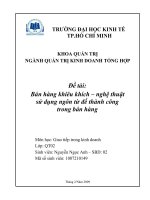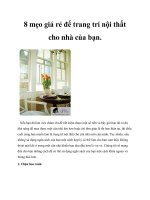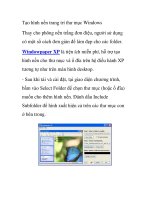Thủ thuật sử dụng hình nền để trang trí thư mục Windows Desktop của Windows ppt
Bạn đang xem bản rút gọn của tài liệu. Xem và tải ngay bản đầy đủ của tài liệu tại đây (231.9 KB, 5 trang )
Thủ thuật sử dụng hình nền để trang trí thư mục
Windows
Desktop của Windows được trang trí bằng những
hình nền đẹp mắt, trong khi đó, thư mục lại chỉ có
nền trắng khá buồn tẻ. Thủ thuật dưới đây sẽ giúp
bạn trang trí cho thư mục bằng những hình nền đẹp
mắt và tạo nên ấn tượng riêng cho hệ thống của mình.
Windows 7
Nếu đang sử dụng Windows 7, bạn có thể sử dụng
công cụ mang tên gọi Windows 7 Folder Backgroup
Changer để tạo hình nền cho thư mục bất kỳ trên hệ
thống.
Download phần mềm hoàn toàn miễn phí tại đây
hoặc tại đây.
Sau khi download, giải nén và kích hoạt file ‘W7FBC
1.1.exe’ để sử dụng ngay mà không cần cài đặt.
Trong trường hợp kích hoạt phần mềm và xuất hiện
hộp thoại báo lỗi, bạn kích chuột phải vào file
‘W7FBC 1.1.exe’, chọn Run as administrator để kích
hoạt phần mềm bằng quyền cao nhất trong Windows.
Từ giao diện chính của phần mềm hiện ra, nhấn nút
Browse, tìm đến ổ đĩa hoặc thư mục bất kỳ mà bạn
muốn tạo hình nền. Nhấn vào nút Change
Background Image, tìm đến hình ảnh mà bạn muốn
làm hình nền cho thư mục đã chọn.
Mục Text Color để chọn màu cho tên file và thư mục
con nằm trong thư mục mà bạn đã chọn để trang trí.
Nhấn Apply to Sub Folders để các thư mục con bên
trong thư mục đã chọn ban đầu cũng được trang trí
bằng hình nền.
Trong trường hợp không muốn tiếp tục sử dụng hình
nền trên thư mục, nhấn nút Remove Background
Image từ giao diện chính của phần mềm.
Với Windows XP
Nếu đang sử dụng Windows XP, bạn có thể sử dụng
bộ công cụ đã được chúng tôi giới thiệu tại đây.
Với bộ công cụ này, ngoài việc tạo hình nền cho các
thư mục, bạn còn có thể tô màu, thay đổi biểu
tượng… cho các thư mục trên Windows.